一些用户想要用自己的MAC电脑将U盘格式化,但是却不知道该怎么做,才能将U盘格式化。相比于PC机来说,MAC格式化U盘的更加复杂些,现在小编就向大家介绍下MAC格式化U盘的步骤。 具体
一些用户想要用自己的MAC电脑将U盘格式化,但是却不知道该怎么做,才能将U盘格式化。相比于PC机来说,MAC格式化U盘的更加复杂些,现在小编就向大家介绍下MAC格式化U盘的步骤。
具体的操作方法:
第一步:先在 Mac 下打开“磁盘工具”应用,如图所示
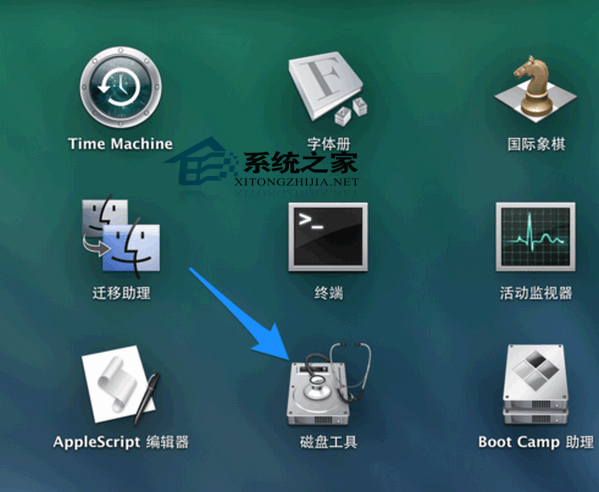
第二步:接着在磁盘管理窗口的左侧选中想要格式化的 U 盘,这里切记不要选错,再点击右窗格中的“抹掉”栏目,如图所示
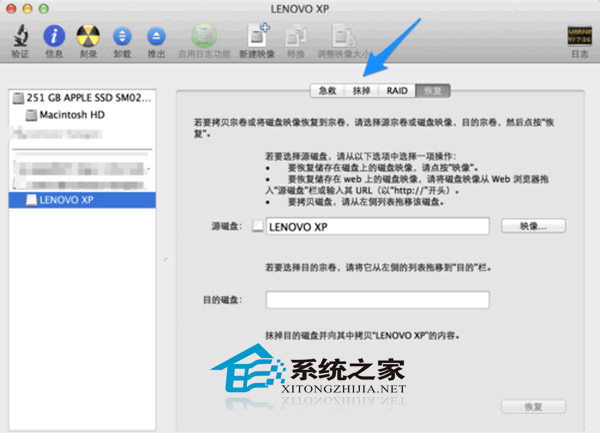
第三步:如果想要选择格式化 U 盘的格式,请点击格式下拉列表进行选择,默认是 MS-DOS FAT 分区,如图所示

第四步:随后请点击窗口中的“抹掉”按钮,如图所示
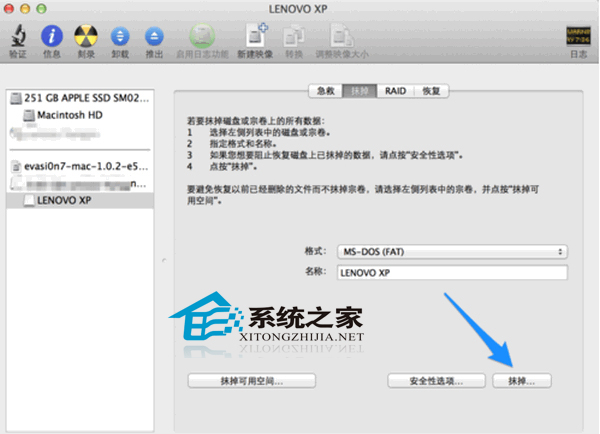
第五步:接着系统提示会删除当前 U 盘上的所有数据,确认要格式化请点击“抹掉”按钮,如图所示

第六步:等待格式化结果
以上就是MAC格式化U盘的步骤了,如果你也想将自己的U盘格式化,那么就试试这个方法吧,相信一定会对你有所帮助,让你更好的使用U盘。
